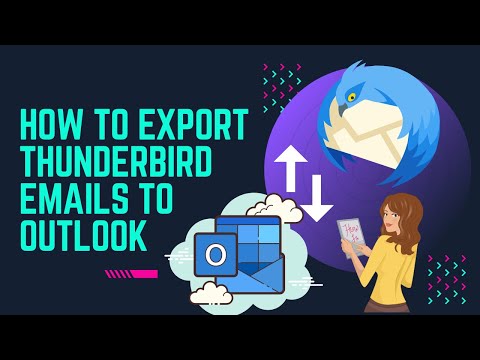Facebook ir ieviesis tiešraides video straumēšanu ar nosaukumu Facebook Live. Jūs varat straumēt tiešraides video tieši no sava iPhone vai Android ierīces tieši saviem Facebook draugiem un sekotājiem. Ja jūs vadāt uzņēmuma vai organizācijas Facebook lapu, varat konfigurēt Facebook Live, izmantojot apraides programmatūru profesionālai tiešraidei.
Soļi
1. daļa no 2: straumēšana, izmantojot lietotni Facebook

1. solis. Pārliecinieties, vai jums ir spēcīgs savienojums
Lai nodrošinātu skatītājiem vislabāko iespējamo pieredzi, pirms apraides izveidojiet savienojumu ar ātrgaitas Wi-Fi tīklu. Tas nodrošinās vienmērīgu ierakstīšanu un konsekventu skatīšanās pieredzi skatītājiem. Ja nevarat izveidot savienojumu ar Wi-Fi tīklu, jums ir jāatrodas 4G mobilajā tīklā.
Lietotne neļaus jums sākt apraidi, ja signāls ir pārāk vājš vai savienojums ir pārāk lēns

2. solis. Atveriet lietotni Facebook
Lai straumētu video tiešraidē pakalpojumā Facebook no savas mobilās ierīces, jums jāizmanto lietotne Facebook. Jūs nevarat straumēt no vietnes Facebook mobilajām ierīcēm.

3. solis. Pieskarieties “Kas jums padomā?
lodziņš. Tādējādi tiks sākta standarta Facebook ziņa.

4. solis. Pieskarieties Live pogai lauka apakšā
Šī poga izskatās kā cilvēka siluets ar radioviļņiem, kas no tā izplūst. Tas atvērs Facebook Live saskarni.
- Šī funkcija tiek izplatīta viļņos, un, iespējams, jūsu ierīcē vēl nav iespējota tiešraides funkcija. Turpiniet pārbaudīt, vai tas kļūst pieejams.
- Facebook Live nav pieejams visās valstīs.

5. solis. Ievadiet sava videoklipa aprakstu
Aprakstam jābūt īsam un pievilcīgam. Tas ir īpaši svarīgi, ja jūs mēģināt piesaistīt cilvēku uzmanību, kad viņi ritina savu ziņu plūsmu.

6. solis. Iestatiet, kas var skatīt jūsu pārraidi
Pēc noklusējuma jūsu draugi varēs redzēt jūsu pārraidi savā ziņu plūsmā. Jūs varat mainīt auditoriju, lai to varētu skatīt publiski, dodot jums iespēju kļūt par vīrusu vai ierakstīt privātu pārraidi noteiktiem draugiem.
Jūs varat iestatīt auditoriju uz “Tikai es”, ja vēlaties pārbaudīt straumēšanu, nepārraidot to visiem

7. solis. Lai sāktu apraidi, pieskarieties “Go Live”
Pēc ātras atskaites jūs būsit tiešraidē Facebook! Jūs varat pārraidīt līdz 90 minūtēm vienlaikus.

8. mijiedarbojieties ar saviem skatītājiem un atbildiet uz komentāriem
Jūs daudz vairāk piesaistīsit savu auditoriju, ja iekļausit viņu atsauksmes un pārraidē pieminēsit tās pēc nosaukuma. Dariet to bieži, lai palīdzētu veidot un noturēt auditoriju.
Jūs varat bloķēt nemiera cēlājus, komentāros pieskaroties viņu vārdam un atlasot “Bloķēt”

9. solis. Skatiet skatītājus pieskarties pogai “Sekot” vai “Abonēt”
Tas viņiem paziņos, kad nākamreiz sāksit apraidi, palielinot skatītāju skaitu.

10. solis. Kad esat pabeidzis apraidi, pieskarieties “Pabeigt”
Tādējādi jūsu apraide tiks pārtraukta un atkārtojums tiks publicēts jūsu laika skalā. Mēģiniet atstāt šos iestatījumus, lai skatītāji varētu atgriezties un apskatīt vecos videoklipus, bet, ja vēlaties, varat tos izdzēst.

11. solis. Pirms sākat pārraides, norādiet uz priekšu
Pirms tiešraides uzsākšanas vienmēr ir laba ideja izveidot nelielu ažiotāžu. Ievietojiet ziņu stundu vai divas pirms apraides, paziņojot saviem sekotājiem, kad tiksiet rādīts ēterā. Iepriekšējs brīdinājums palīdz nodrošināt, ka jūs skatāties pēc iespējas vairāk skatītāju.
Ja sākat iestatīt grafikus videoklipiem, noteikti ievērojiet tos! Novēloti videoklipi aizvedīs auditoriju prom
2. daļa no 2: Facebook Live izmantošana ar profesionālām lapām

1. darbība. Pārbaudiet savu lapu vietnē Facebook
Ja jums ir profesionāla, verificēta lapa vietnē Facebook, varat to iestatīt tiešraides apraidei, izmantojot ierakstīšanas aparatūru un programmatūru. Tas ļauj izmantot vairākas kameras un veikt citas uzlabotas straumēšanas metodes.
Lai pārbaudītu savu lapu, noklikšķiniet uz pogas "Iestatījumi", kamēr esat pieteicies savā lapā, un atlasiet "Vispārīgi". Noklikšķiniet uz "Verificēt šo lapu" un izpildiet norādījumus. Pirms verificēšanas jums jāpierāda, ka jūsu uzņēmums vai organizācija ir reāla

2. solis. Lapas rīkjoslā noklikšķiniet uz opcijas Publicēšanas rīki
Tādējādi tiks atvērta jauna izvēlne.

3. solis Kreisās puses izvēlnē “Videoklipi” atlasiet “Tiešraides video”
Labajā rāmī tiks parādītas jūsu iepriekšējās tiešraides straumes, kas, iespējams, pašlaik būs tukšas.

4. solis. Noklikšķiniet uz pogas "Izveidot"
Tādējādi tiks sākts jūsu tiešraides straumes iestatīšanas process.

5. darbība. Kopējiet kodēšanas programmatūrai nepieciešamo informāciju
Dažām programmām būs nepieciešams tikai servera vai straumes URL, savukārt citām programmām būs jānorāda “servera URL” un “straumes atslēga” kā atsevišķas rindas. Ja neesat pārliecināts, skatiet kodētāja dokumentāciju.
URL un atslēga ir derīga līdz 24 stundām pēc to izveides

6. Sāciet straumi no sava kodētāja
Šis process atšķirsies atkarībā no izmantotā kodētāja, taču sāciet straumi, lai jūsu iekārta sāktu apraidi uz ievadīto informāciju serverī.

7. solis. Noklikšķiniet uz "Priekšskatīt", lai skatītu straumi no kodētāja
Var paiet pat 10 sekundes, līdz straume tiek parādīta priekšskatījumā pakalpojumā Facebook. Ja straume neparādās, pārbaudiet, vai esat pareizi nokopējis laukus.

8. solis. Pievienojiet informāciju savam tiešajam ierakstam
Ekrāna augšdaļā pievienojiet aprakstu, kā arī atzīmes un videoklipa nosaukumu cilnē “Pamata”. Tas palīdzēs cilvēkiem atrast jūsu videoklipu.

9. solis. Noklikšķiniet uz "Sākt tiešraidi", lai sāktu apraidi Facebook
Kad straume ir konfigurēta, varat sākt apraidi Facebook. Noklikšķiniet uz “Sākt tiešraidi”, un jūsu straume pārslēgsies uz tiešraidi.

10. solis. Pārbaudiet savu statistiku
Sadaļā “Tiešie skatītāji” tiek rādīts, cik cilvēku pašlaik skatās, savukārt “Kopējais skatījumu skaits” ietver kopējo unikālo cilvēku skaitu, kuri ir noskatījušies vismaz daļu pārraides.

11. solis. Kad esat pabeidzis apraidi, nospiediet "Pabeigt tiešraides video"
Lai apstiprinātu, jums vēlreiz jānoklikšķina uz "Beigt".